Facebook มีช่องทางให้สมาชิกสร้าง Fan page ของตัวเองได้อยู่แล้ว ถ้าคุณเล่น Facebook คุณก็สร้าง Fan page ของตัวเองขึ้นมาได้ ดังนั้นถ้าคุณต้องการโฆษณาสินค้าหรือบริการ หรือเผยแพร่ประชาสัมพันธ์ข่าวสารของหน่วยงานผ่านทาง Facebook คุณก็ทำได้ทันที ผ่านช่องทางของ Fan page นี่เอง ปัญหาอยู่ที่ว่า จะสร้างหน้า fan page ของเราเองให้สวย ๆ กันยังไง เพื่อที่จะใส่ลงไปในหน้า Fan page ของ Facebook
ก่อนอื่นต้องเข้าใจก่อนว่า คุณต้องใช้ Facebook สร้าง fan page ขึ้นมาก่อน คุณถึงจะมีพื้นที่สำหรับแสดง fan page สวย ๆ ของคุณเอง ถ้าคุณยังงง ๆ ไม่เป็นไรครับ เดี๋ยวเรามาดูกัน
เครื่องมือการสร้าง fan page ได้อย่างง่าย ๆ และฟรี โดยแอพพลิเคชั่นบน Facebook ที่ชื่อว่า PageZoo เนื้อหาของบทความจะครอบคลุมเฉพาะในส่วนของวิธีการสร้างหน้า fan page เท่านั้นนะครับ ไม่ครอบคลุมในเรื่องของการนำหน้า fan page ไปเผยแพร่

เริ่มแรกเลย ให้คุณล็อกอินเข้าใช้งานเว็บไซต์ Facebook ให้เรียบร้อยก่อน จากนั้นทำตามขั้นตอนต่อไปนี้
1. ไปที่เว็บไซต์ http://www.pagezoo.com แล้วคลิกที่ปุ่ม Get Started
ขั้นตอนแรก ถ้าเราเข้าระบบของ face book อยู่แล้ว โดยไปที่หน้า applications ของ Page zoo จะต้อง Allow สิทธิ์ก่อน
2. พอมีกล่อง Request for permission โชว์ขึ้นบนจอภาพ ให้คลิกที่ปุ่ม Allow เพื่ออนุญาตให้ Pagezoo ติดตั้งลงบนโพรไฟล์ Facebook ของคุณ
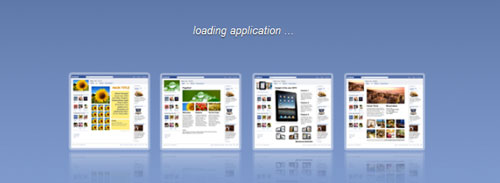
รอเลือก Template ของระบบมีให้เลือกมากมาย

เลือกมาสักอันหนึ่ง

3. รอสักครู่ ระบบจะเปิดหน้า Manage your pages ขึ้น ในหน้านี้ Pagezoo จะใช้แสดงรายชื่อหน้า fan page ทั้งหมดที่เราจะสร้างกันในอนาคต แต่เนื่องจากเรายังไม่เคยสร้างมาก่อน ก็เลยยังไม่มีรายชื่อหน้าใด ๆ แสดงให้เห็น ถึงตรงนี้ ถ้าคุณยังไม่เคยสร้างหน้า fan page มาก่อน ระบบจะแจ้งให้คุณทราบในกรอบสีเหลือง และแนะนำให้คุณสร้าง fan page ขึ้นมาก่อน ให้คลิกที่ลิงค์ Create a Facebook Page (ถ้าคุณไม่เห็นข้อความแจ้งเตือนในกรอบสีเหลืองเหมือนในรูป แสดงว่าคุณเคยสร้าง fan page ไว้แล้ว ให้ข้ามขั้นตอน 4-6 ไปขั้นตอน 7 ได้เลยครับ
4. พอมีหน้า Create a Page เหมือนในรูปแสดงขึ้น เพื่อให้คุณสร้างหน้า fan page คุณจะต้องเลือกหมวดหมู่ที่เหมาะสมให้กับ fan page ของคุณ ในบทความนี้จะขอสมมุติว่า เราจะสร้างหน้า fan page ให้องค์กรอนุรักษ์หมีแพนด้าก็แล้วกันนะครับ ดังนั้นก็จะคลิกที่หมวดหมู่ Cause or Community category ให้กรอกชื่อลงในช่องข้อความแล้วติ๊กเลือกที่ช่องรายการ I agree to Facebook Pages Terms. แล้วคลิกที่ปุ่ม Get Started
5. ป้อนตัวหนังสือที่แสดงขึ้นในกล่อง Security Check แล้วคลิกที่ปุ่ม Submit (ถ้าคุณดูไม่ออกว่าเป็นตัวหนังสืออะไร ให้ลองคลิกที่ข้อความสีน้ำเงินว่า Try different word ข้างบน เพื่อเปลี่ยนข้อความใหม่ที่น่าจะเข้าใจได้ง่ายกว่าขึ้นมา
6. เสร็จแล้วครับ เราได้สร้างหน้า fan page ใน Facebook เสร็จเรียบร้อยแล้ว คุณจะมีหน้า Facebook ลักษณะเหมือนในรูปอยู่บนจอภาพ
7. ให้คุณกลับไปที่หน้า Manage your pages ในขั้นตอนที่ 3 อีกครั้ง (หน้านี้น่าจะยังอยู่ในอินเทอร์เน็ตเบลาเซอร์ของคุณ อาจอยู่ในหน้าต่าง หรือแท็บอื่น) จากนั้นให้คลิกที่ลิงค์ +add new page
8. คุณจะมาถึงขั้นตอนการเลือกเท็มเพลตแม่แบบให้หน้า fan page ที่เรากำลังจะสร้างกัน หลักๆ แล้วจะมีอยู่ 3 ขั้นตอน อย่างที่เห็นแสดงอยู่ด้านบนของหน้า ให้ลองวางเม้าส์ไว้บนรูปภาพแต่ละรูป จะมีรูปขนาดที่ใหญ่กว่า แสดงขึ้นมาให้เห็น ในบทความนี้จะขอเลือกใช้งานเท็มเพลตแม่แบบอันแรกเลยนะครับ ให้คลิกที่รูปแรกครับ
9. เราจะย้ายมาอยู่ที่ขั้นตอนที่สอง 2. Customize นั่นก็คือปรับแต่งหน้า จะมีรายชื่อฟิลด์ข้อมูลที่เราต้องปรับเปลี่ยนข้อความแสดงอยู่ด้านขวา ลองเลื่อนเม้าส์ไปมาบนจอภาพ คุณจะเห็นว่าแต่ละส่วนที่แก้ไขได้จะเปลี่ยนเป็นกล่องสีส้ม ส่วนรูปภาพก็จะจางลง เราเริ่มทำกันเลยนะครับ ให้คลิกที่ Main Header เพื่อแก้ข้อความหัวเรื่อง จะมีกล่องข้อความคล้าย ๆ กับโปรแกรม Word แสดงขึ้น ให้คุณพิมพ์ข้อความที่ต้องการลงไป จากนั้นก็ปรับแต่งสไตล์ตามต้องการ ว่าจะให้เป็นตัวหนา ตัวเอียง หรือเปลี่ยนสีสันตามต้องการ เมื่อพอใจแล้วก็ให้คลิกที่ปุ่ม Done
10. คราวนี้ลองมาเปลี่ยนรูปภาพในเท็มเพลตแม่แบบให้เป็นรูปของเราเองกันครับ คลิกที่รูปด้านบนสุด จะมีกล่อง Select your photo แสดงขึ้น ให้คลิกที่ปุ่ม Browse แล้วเข้าไปเลือกไฟล์รูปภาพในเครื่องคอมพิวเตอร์ของคุณ ควรเป็นรูปมีขนาดใหญ่กว่าหรือใกล้เคียงกับรูปตัวอย่าง เสร็จแล้วให้คลิกที่ปุ่ม Upload เพื่ออัพโหลดรูปภาพขึ้นไป (ไม่ควรอัพโหลดรูปที่มีขนาดไฟล์ใหญ่เกินไป เพราะคุณจะต้องรอนาน หรือถ้ารูปใหญ่เกินไป ก็อาจจะทำไม่ผ่านเลยก็ได้ ขนาดไฟล์รูปภาพที่เหมาะสมน่าจะไม่เกิน 500-600KB หรือใกล้เคียง)
11. รอสักครู่ รูปของคุณจะแสดงขึ้นบนจอภาพ รูปด้านบนคือรูปต้นฉบับ ส่วนด้านล่างคือรูปหลังจากผ่านการปรับขนาดให้พอดีกับพื้นที่ในเท็มเพลตแม่ แบบแล้ว ให้คุณลากเม้าส์ในรูปด้านบน บริเวณที่ต้องการนำไปแสดงในหน้า fan page สังเกตว่า ระบบจะล็อกสัดส่วนของรูปภาพให้พอดีกับพื้นที่ที่จะนำรูปไปแปะโดยอัตโนมัติ ตัดให้พอดีกับพื้นที่ คุณสามารถลากยืดหรือหดพื้นที่สี่เหลี่ยมเพื่อเลือกตัดรูปตามที่ต้องการ โดยผลลัพธ์ที่ได้ก็จะแสดงขึ้นที่รูปด้านล่าง เมื่อพอใจแล้ว ให้คลิกที่ปุ่ม Done
12. ถึงตอนนี้ ให้ปรับแต่งเนื้อหาของหน้าเท็มเพลตแม่แบบ ขององค์ประกอบที่เหลือให้เสร็จ โดยทำในลักษณะเดียวกับขั้นตอนที่ 9-11 เมื่อสร้างทั้งหน้าเสร็จแล้ว ให้คลิกที่ปุ่ม Install ด้านบนขวามือ เพื่อติดตั้งหน้านี้ลงใน fan page ของ Facebook (ที่เราสร้างไว้ก่อนหน้านี้ในขั้นตอน 4-6) ตั้งชื่อที่ต้องการให้กับหน้าของคุณแล้วคลิกที่ปุ่ม Save
13. เราจะเข้าสู่ขั้นตอนสุดท้าย “3.Install” เป็นการติดตั้งหน้าลงบน Facebook ให้คุณเลือกรายชื่อของหน้า fan page จากรายการดร็อปดาวน์ แล้วคลิกที่ปุ่ม Install on Facebook
14. ขั้นตอนต่อไป คุณต้องอนุญาตให้ Pagezoo ติดตั้งหน้าที่เพิ่งสร้างเสร็จลงใน fan page ของคุณ ให้คลิกที่ปุ่ม Add PZ Welcome
15. ระบบจะเปิดหน้า fan page ของ Facebook ขึ้น สังเกตที่คอลัมน์ซ้ายมือ จะมีลิงค์ PZ welcome อยู่ ให้คลิกบนลิงค์นี้เพื่อเปิดหน้า fan page ที่เราเพิ่งสร้างเสร็จขึ้นใน fan page ของ Facebook
16. เสร็จแล้วครับ ตอนนี้เราสร้างหน้า fan page ของเราขึ้นมาเองเรียบร้อยแล้ว จากนี้ไป คุณก็มีหน้าเนื้อหาที่พร้อมจะนำไปเผยแพร่โฆษณาประชาสัมพันธ์ให้กับกลุ่ม เป้าหมายของคุณได้แล้ว